Jak ponownie zainstalować maco na komputerze Mac bez utraty danych
Zwykłe wskazówki – Zawsze upewnij się, że wykonałeś kopię zapasową komputera przed próbą tego typu poprawek macOS.
Streszczenie:
Jeśli komputer Mac nie działa dobrze lub wykazuje oznaki spowolnienia, ponowna instalacja macOS może pomóc poprawić jego wydajność. Wiele osób waha się ponownie zainstalować macOS, ponieważ obawiają się utraty plików i danych. Możliwe jest jednak ponowne zainstalowanie macOS bez utraty danych. Postępując zgodnie z poniższymi czynami, możesz ponownie zainstalować macOS i zachować wszystkie pliki i dokumenty.
Kluczowe punkty:
- Ponowna instalacja macOS nie usuwa danych.
- Zawsze wykonaj kopię zapasową komputera przed próbą jakichkolwiek poprawek macOS.
- Aby ponownie zainstalować macOS, uruchom komputer Mac w trybie odzyskiwania, naciskając Command-R podczas uruchamiania.
- Uruchom pierwszą pomoc w narzędzia dysku, aby upewnić się, że nie ma problemów z dyskem uruchamiającym.
- Wybierz „Ponownie zainstaluj macOS” w oknie MacOS Utilities.
- Postępuj zgodnie z monitami do ponownej instalacji macOS.
- Ponowna instalowanie macOS instaluje świeżą kopię na istniejącej instalacji.
- Nie powinieneś usuwać ani zmieniać dysku startowego podczas procesu ponownej instalacji.
- Jeśli usuwanie lub zmiana dysku startowego staje się opcją, wyrzuć proces i uruchom ponownie Mac.
- Pamiętaj, aby używać przewodowej klawiatury USB podczas uruchamiania w trybie odzyskiwania.
Pytania:
- Może ponownie zainstalować macOS usunąć wszystkie moje dane?
- Jakie środki ostrożności powinienem podjąć przed ponowną instalacją macOS?
- Jak ponownie zainstalować macOS bez utraty danych?
- Co dzieje się podczas procesu ponownej instalacji?
- Czy powinienem usunąć lub zmienić mój dysk uruchamiający podczas procesu ponownej instalacji?
- Co jeśli mój komputer nie ma dysku do pobrania macOS?
- Czy potrzebuję przewodowej klawiatury USB do ponownej instalacji macOS?
- Czy mogę ponownie zainstalować macOS, jeśli mój Mac utknął na stronie Apple Progress?
- Czy zaleca się ponownej instalacji macOS?
- Co jeśli przypadkowo nacisnę aktualiza?
- Jak mogę upewnić się, że nie ma problemów z moim dysku startowym przed ponowną instalacją macOS?
- Co powinienem zrobić, jeśli usuwanie lub zmiana dysku startowego staje się opcją podczas procesu ponownego instalacji?
- Kiedy mogę nadal używać komputera Mac po ponownej instalacji macOS?
- Gdzie mogę znaleźć dodatkowe wskazówki dotyczące ponownej instalacji macOS?
- Jak mogę poprawić wydajność mojego komputera Mac?
Nie, ponowna instalacja macOS nie usuwa danych. Zaleca się ponowną instalację macOS na bieżącej instalacji.
Zawsze upewnij się, że wykonałeś kopię zapasową komputera przed próbą poprawek macOS.
Aby ponownie zainstalować macOS, uruchom komputer Mac w trybie odzyskiwania, naciskając Command-R podczas uruchamiania. Uruchom pierwszą pomoc w narzędzia dysku, aby sprawdzić wszelkie problemy z dyskiem uruchamiającym. Następnie wybierz „Ponownie zainstaluj macOS” w oknie MacOS Utilities i postępuj zgodnie z monitami.
Podczas procesu ponownej instalacji macOS instaluje świeżą kopię na istniejącej instalacji. Twoje pliki i dane powinny pozostać nienaruszone.
Nie, nie powinieneś usuwać ani zmieniać dysku startowego. Jeśli stanie się to opcją, wyrzuć proces i uruchom ponownie komputer Mac.
Jeśli komputer Mac nie ma dostępnego dysku do pobierania macOS, nadal możesz ponownie zainstalować go za pomocą trybu odzyskiwania i wykonania wyżej wymienionych kroków.
Tak, zaleca się użycie przewodowej klawiatury USB podczas uruchamiania w trybie odzyskiwania.
Jeśli komputer Mac utknął na stronie Apple Progress, możesz spróbować ponownie uruchomić i przytrzymać klawisz Shift dla trybu awaryjnego. Jeśli to nie działa, możesz użyć opcji Command-R, aby ponownie zainstalować macOS bez utraty danych.
Ponowna instalacja macOS może być pomocną miarą rozwiązywania problemów, jeśli komputer Mac nie działa dobrze. Często zaleca się ponowną instalację macOS na bieżącej instalacji.
Jeśli przypadkowo nacisnąłeś aktualiza.
Przed ponownym zainstalowaniem macOS możesz uruchomić pierwszą pomoc w narzędzia dysku, aby sprawdzić swój dysk startowy pod kątem problemów.
Jeśli napotkasz opcję usuwania lub zmiany dysku uruchamiania podczas procesu ponownej instalacji, zaleca się rzucenie procesu i ponowne uruchomienie komputera Mac.
Po zakończeniu procesu ponownego instalacji komputer zostanie ponownie uruchomiony i możesz kontynuować korzystanie z komputera Mac.
Możesz zapoznać się z oficjalną stroną wsparcia Apple na temat ponownej instalacji macOS, aby uzyskać bardziej szczegółowe instrukcje.
Ponowna instalacja macOS może pomóc poprawić wydajność komputera Mac, jeśli nie działa dobrze.
Jak ponownie zainstalować maco na komputerze Mac bez utraty danych
Zwykłe wskazówki – Zawsze upewnij się, że wykonałeś kopię zapasową komputera przed próbą tego typu poprawek macOS.
Ponownie zainstaluje macO wyczyny wszystkie inne dane, które są przechowywane na komputerze Mac?
Mój iMac powiedział, że musi zaktualizować w zeszłym tygodniu. Dałem mu to, a podczas ponownego uruchomienia utknęło na stronie Apple Progress i nie mogę tego ominąć. Próbowałem zacząć utrzymać zmianę w trybie awaryjnym, a to wygrało’t. Próbowałem poleceń r i pierwszą pomoc na wszystkich dyskach, woluminach itp.
nadal wygrał’T Przechodzę obok ekranu Apple Progress Pas. Co jeszcze mogę spróbować?
A jeśli muszę ponownie zainstalować macOS za pomocą poleceń R, czy utrata wszystkich danych przechowywanych na moim komputerze Mac?
Pokaż mniej
iMac, macOS 10.12
Wysłany 29 września 2021 6:12
Odpowiedz mi też (73) też ja też (73)
Pytanie oznaczone jako zalecane Apple
Poziom użytkownika: poziom 6
19 799 punktów
NIE. Ponowna instalacja macOS nie musi usuwać wszystkich innych danych, które przechowywałeś. Często zaleca się ponowną instalację macOS na bieżącej instalacji. Odbywa się to z partycji odzyskiwania przy użyciu tego samego ponownego uruchomienia Command-R.
Zwykłe wskazówki – Zawsze upewnij się, że wykonałeś kopię zapasową komputera przed próbą tego typu poprawek macOS.
Do Niezstrojenie ponownie zainstaluj macOS jako miara rozwiązywania problemów – bez usuwania plików użytkowników, dokumentów, zdjęć i filmów itp. -Uruchom komputer Mac w trybie odzyskiwania, ponownie uruchamiając, a kiedy usłyszysz, jak uruchamianie naciśnij klawisz. Użyj do tego przewodowej klawiatury USB.
• Gdy otrzymasz okno MacOS narzędzia, wybierz narzędzie dysku i uruchom pierwszą pomoc na dysku startowym, aby upewnić się, że nie ma problemów z napędem i objętościami. Jeśli DU donosi, że wszystko jest w porządku, rzuć DU i wróć do okna MacOS Utilities. Nie usuwaj, partycja, format, usuń lub w inny sposób zmień swój dysk uruchamiający.
• Wybierz „Ponownie zainstaluj macOS. „I przestrzegaj podpowiedzi. MacOS ponownie zainstaluje świeżą kopię na istniejącej instalacji. Po zakończeniu zadania komputer zostanie ponownie uruchomiony i możesz nadal używać komputera Mac.
Jak ponownie zainstalować macOS – obsługa Apple:
UWAGA – Nie powinieneś usuwać, usuwać, formatować, podzielić lub w inny sposób zmieniać dysk startupowy. Jeśli stanie się to opcją, wyrzuć proces i uruchom ponownie komputer Mac. Wróć tutaj, aby uzyskać dodatkowe wskazówki.
Pokaż mniej
Wysłany 29 września 2021 9:18
Podobne pytania
Czy mogę ponownie zainstalować maco za pomocą restart, przytrzymując CMD + R bez wpływu na moje pliki i dane? Czy mogę ponownie zainstalować Mac OS na górze za pomocą restartu, przytrzymując CMD + R bez wpływu na moje pliki i dane? [Ponownie zatytułowane przez moderatora]
Ponowna instalowanie macOS podczas próby ponownej instalacji macOS Nie ma dysku, na który można go pobrać.
Ponowna instalacja systemu operacyjnego Mac usuwa Twoje dane? Ponowna instalacja systemu operacyjnego Mac usuwa Twoje dane?
Wszystkie odpowiedzi pomocne odpowiedzi
Pytanie oznaczone jako ★ pomocne
Poziom użytkownika: poziom 1
ja nie’Nie wykonaj kopii zapasowej komputera Maca i przypadkowo naciśnij aktualizację i zresetował się, a potem stałem’S mówi do mnie, że był to błąd i coś, a potem go wyłączyłem i otwieram z (klawisz opcji + klawisz poleceń + r) i nacisnąłem ponowne zainstalowanie ponownego zainstalowania . Pytanie brzmi, czy usuwa całe moje dane i wszystko w moim komputerze Mac ?
Pokaż mniej
Ładowanie zawartości strony
Załadowana treść strony
Poziom użytkownika: poziom 6
10 263 punktów
Pokaż mniej
Pytanie oznaczone jako zalecane Apple
Poziom użytkownika: poziom 6
19 799 punktów
NIE. Ponowna instalacja macOS nie musi usuwać wszystkich innych danych, które przechowywałeś. Często zaleca się ponowną instalację macOS na bieżącej instalacji. Odbywa się to z partycji odzyskiwania przy użyciu tego samego ponownego uruchomienia Command-R.
Zwykłe wskazówki – Zawsze upewnij się, że wykonałeś kopię zapasową komputera przed próbą tego typu poprawek macOS.
Do Niezstrojenie ponownie zainstaluj macOS jako miara rozwiązywania problemów – bez usuwania plików użytkowników, dokumentów, zdjęć i filmów itp. -Uruchom komputer Mac w trybie odzyskiwania, ponownie uruchamiając, a kiedy usłyszysz, jak uruchamianie naciśnij klawisz. Użyj do tego przewodowej klawiatury USB.
• Gdy otrzymasz okno MacOS narzędzia, wybierz narzędzie dysku i uruchom pierwszą pomoc na dysku startowym, aby upewnić się, że nie ma problemów z napędem i objętościami. Jeśli DU donosi, że wszystko jest w porządku, rzuć DU i wróć do okna MacOS Utilities. Nie usuwaj, partycja, format, usuń lub w inny sposób zmień swój dysk uruchamiający.
• Wybierz „Ponownie zainstaluj macOS. „I przestrzegaj podpowiedzi. MacOS ponownie zainstaluje świeżą kopię na istniejącej instalacji. Po zakończeniu zadania komputer zostanie ponownie uruchomiony i możesz nadal używać komputera Mac.
Jak ponownie zainstalować macOS – obsługa Apple:
UWAGA – Nie powinieneś usuwać, usuwać, formatować, podzielić lub w inny sposób zmieniać dysk startupowy. Jeśli stanie się to opcją, wyrzuć proces i uruchom ponownie komputer Mac. Wróć tutaj, aby uzyskać dodatkowe wskazówki.
Jak ponownie zainstalować maco na komputerze Mac bez utraty danych
Jeśli twój Mac isn’t Wyglądając zgodnie z oczekiwaniami lub wykazuje oznaki spowolnienia, możesz ponownie zainstalować macOS, aby poprawić rzeczy. Może być kilka innych powodów, dla których możesz ponownie zainstalować maco na komputerze Mac. Jednak niektórzy ludzie nie’T Zrób to, martwiąc się, że stracą wszystkie swoje pliki, dokumenty lub dane w procesie ponownej instalacji. W tym artykule pokażemy, jak ponownie zainstalować macOS bez utraty danych.
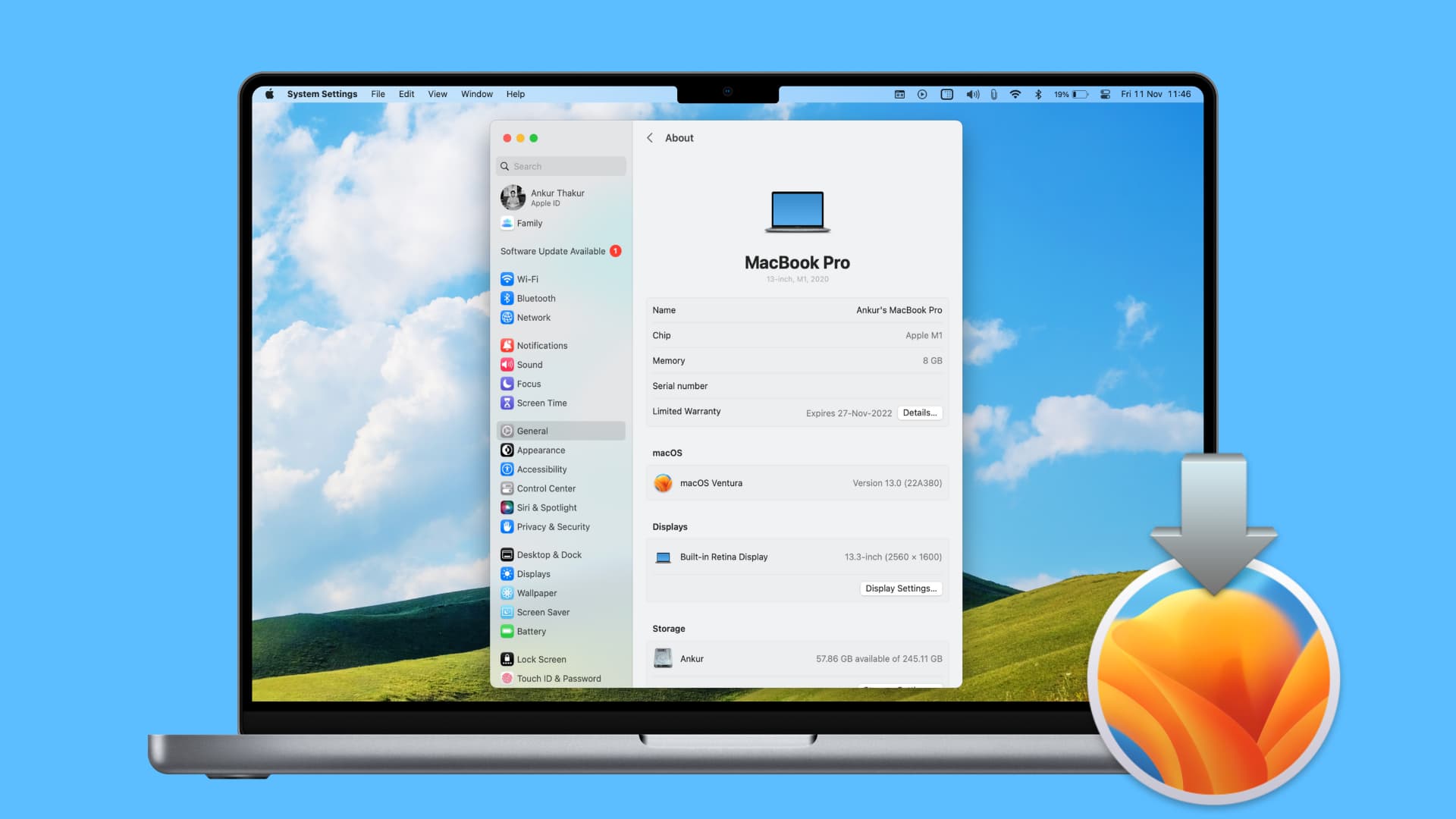
Ponownie zainstaluj macOS bez utraty danych
Po ponownej instalacji maco od odzyskiwania nie stracisz żadnych danych Jeśli nie masz’T Nie usuwaj głównego napędu. Ponowna instalacja dotknie tylko Pliki i ustawienia systemowe zachowując bezpieczeństwo wszystkich danych. Tutaj’S Jak postępować:
- Na komputerze Mac z Apple Silicon (M1, M2), naciśnij i przytrzymaj przycisk zasilania, aż zobaczysz Ładowanie opcji uruchamiania na ekranie. Następnie kliknij Opcje >Kontynuować.
- Na komputerze Mac z procesorem Intel naciśnij Command + r klawisze, dopóki nie zobaczysz logo Apple lub dowolnego innego obrazu na ekranie.
2) Powinieneś zobaczyć Macos narzędzia okno z kilkoma opcjami.
3) Uruchom proces, klikając Ponownie zainstaluj macOS Ventura, MacOS Monterey lub pokazana nazwa wersji.
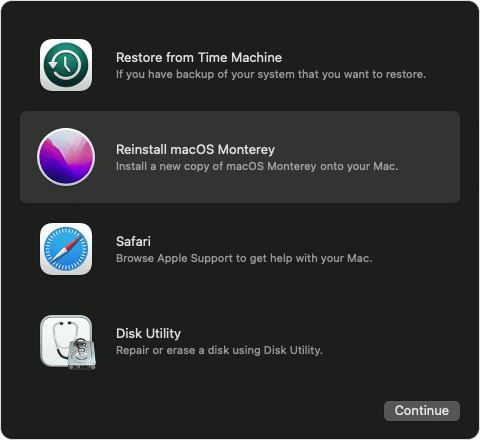
4) Uderzyć Kontynuować Aby rozpocząć ponowną instalację.
5) Wybierz główny dysk na komputerze Mac, zapytany, gdzie chcesz ponownie zainstalować macOS.
Narzędzie zacznie ponownie instalować maco na komputerze Mac i nie będzie usuwać żadnych plików ani danych na dysku. Proces ponownej instalacji wymaga połączenia z Internetem przez cały czas, więc upewnij się, że masz stabilne połączenie.
Jak wspomniano na początku, to’LL zastępuje tylko pliki i ustawienia systemu. Proces może zająć trochę czasu, a komputer Mac ponownie uruchomi się przed uruchomieniem na ekranie logowania. Możesz także przywrócić dane z kopii zapasowej czasu.
Ponowna instalowanie macOS bez usuwania danych
Jak widać, to’jest dość proste do ponownej instalacji macOS bez utraty plików, danych lub dokumentów. Zalecamy jednak wykonanie kopii zapasowej na napędu zewnętrznym za pomocą funkcji kopii zapasowej Time Machine. W ten sposób nadal będziesz mieć wszystkie swoje dane, jeśli coś pójdzie nie tak podczas procesu ponownej instalacji.
Przeczytaj następny:
- Strona wsparcia Apple dotycząca ponownej instalacji macOS
- Jak dowiedzieć się, kiedy macOS został ostatnio ponownie zainstalowany na komputerze Mac
- Jak naprawić ikonę globe za pomocą wykrzykników Mark Alert na komputerze Mac
- Jak przesyłać pliki między dwoma komputerami Mac z odzyskiwaniem macOS


